Gérer le référentiel
Le menu "Référentiel" permet d'accéder au référentiel de compétences (ou par éléments de programme). Organisé par matières, domaines et compétences, c'est à partir de ce référentiel que vous pourrez évaluer vos élèves. Il est décliné par niveau ou par cycle afin qu'il puisse s'adapter à votre manière d'enseigner.
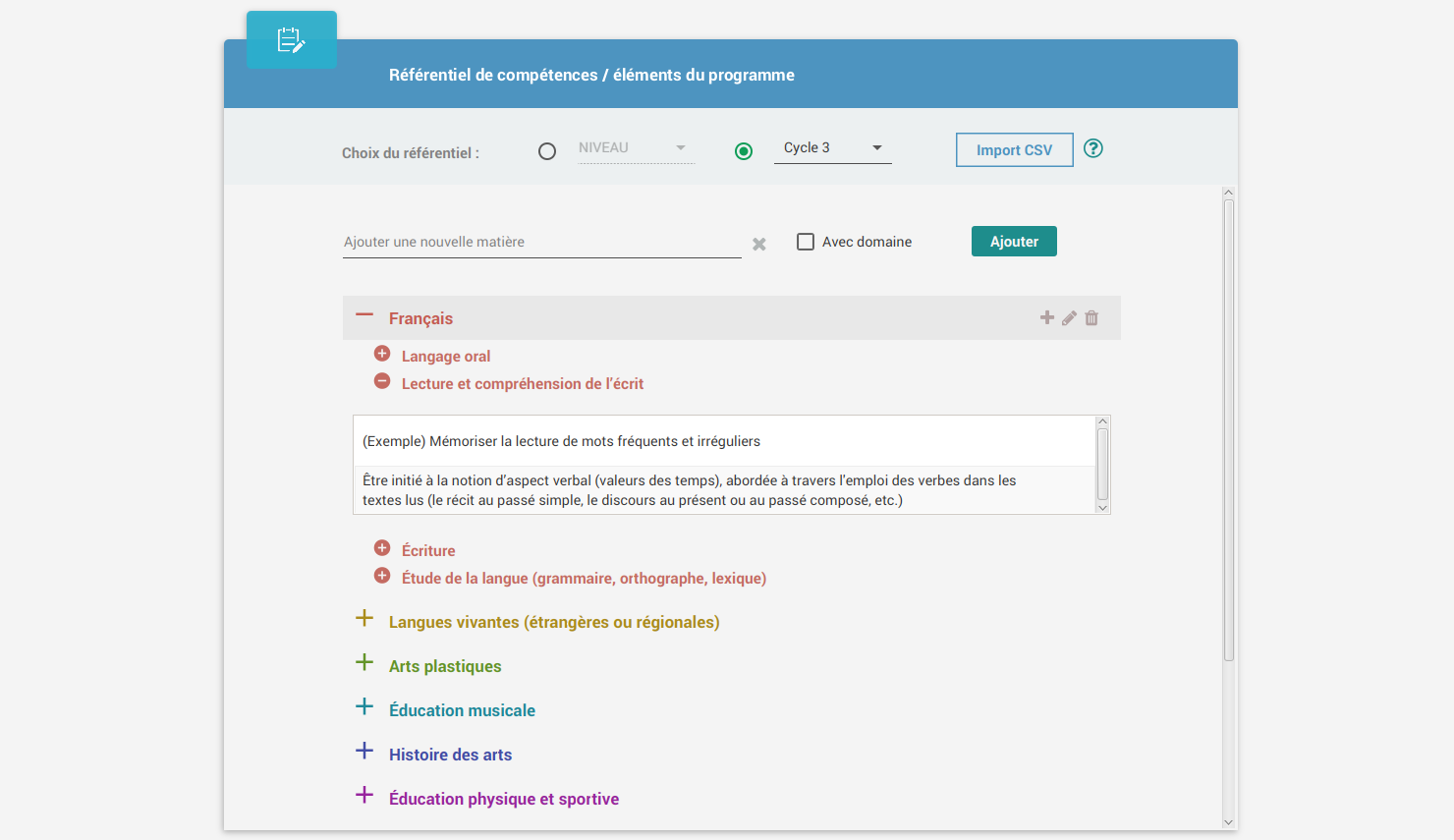
Les matières et domaines des programmes officiels sont présents par défaut. Pour certains pays, les compétences sont déjà intégrées, tandis que pour d'autres, il faudra les ajouter soit au fur et à mesure que vous évaluerez, soit automatiquement par import d'un fichier CSV. La procédure est expliquée par la suite.
Ajout d'une matière
L'ajout d'une nouvelle matière se fait comme dans l'image suivante. Saisissez en premier lieu un nom de matière. Sélectionnez ensuite "Avec domaine", dans le cas où il existe un domaine dont la matière est parente. Sélectionnez "Sans domaine" dans le cas contraire. Cliquez enfin sur le bouton "Ajouter". Une nouvelle matière apparaît parmi la liste des matières existantes.
Ajout d'un domaine
Pour ajouter un domaine, survolez à l'aide de la souris la ligne contenant la matière dont le domaine va découler. Trois icones apparaissent. Cliquez sur l'icone .
.
Une fenêtre de dialogue apparait. Saisissez le nom du domaine puis cliquez sur "Ajouter".
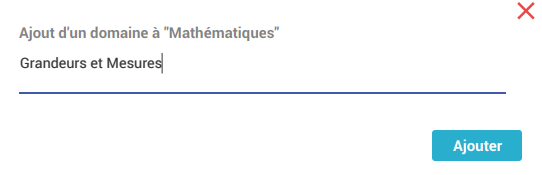
Ajout d'une compétence
Pour ajouter une compétence, il faut procéder de la même manière que pour le sous-domaine. Déroulez la matière puis survolez le domaine afin de voir apparaître les trois icones. La suite est identique.Modifier, supprimer des éléments
Modifier ou supprimer des éléments du référentiel est assez similaire aux procédures décrites précédemment. Lorsque vous survolez un élément (une compétence par exemple), les trois icones suivants apparaissent . L'icone en forme de crayon permet de modifier l'élément survolé tandis que la corbeille supprime cet élément.
. L'icone en forme de crayon permet de modifier l'élément survolé tandis que la corbeille supprime cet élément.